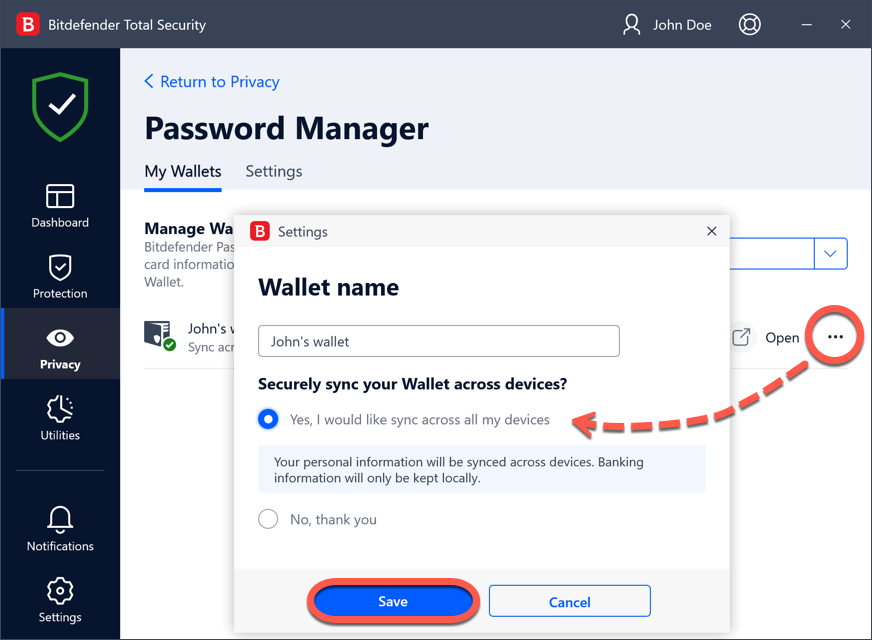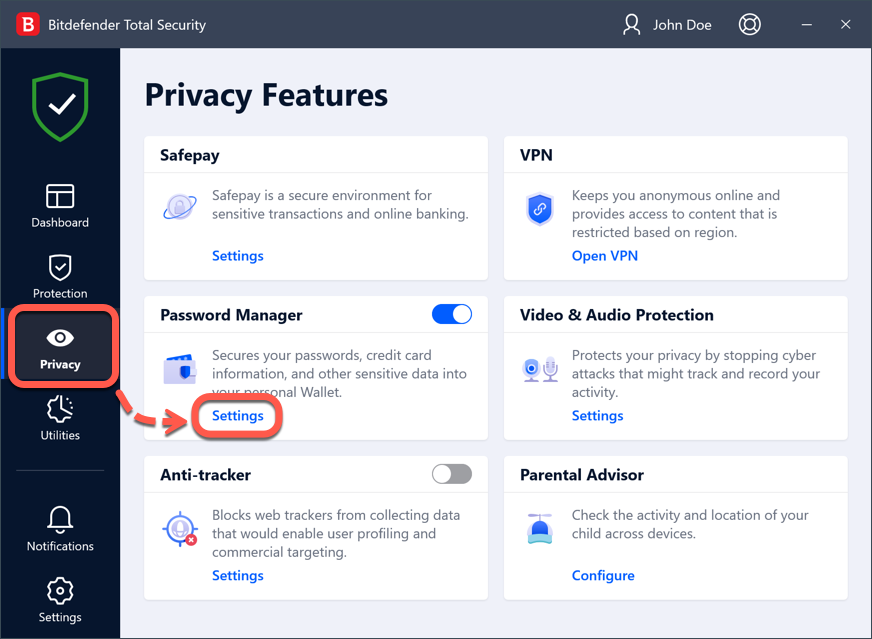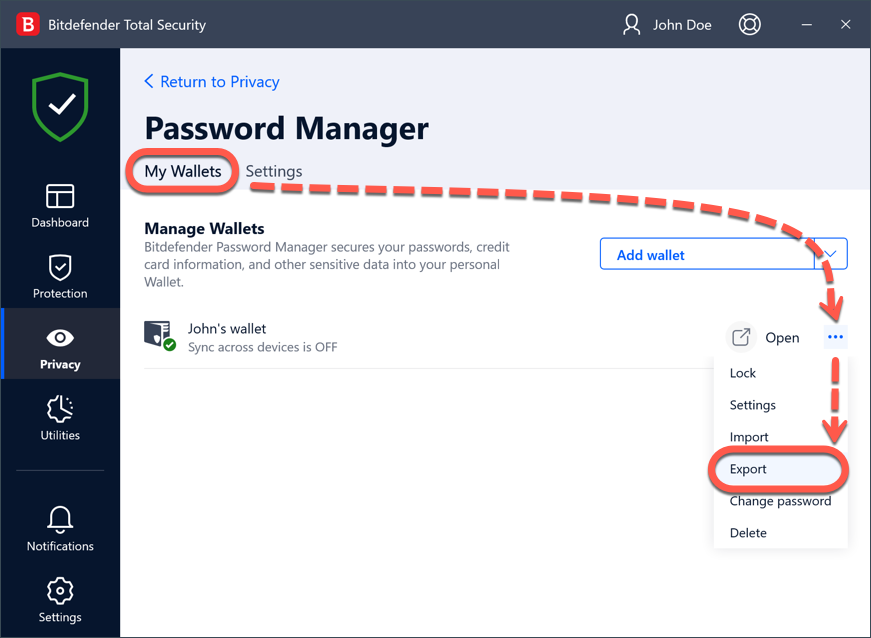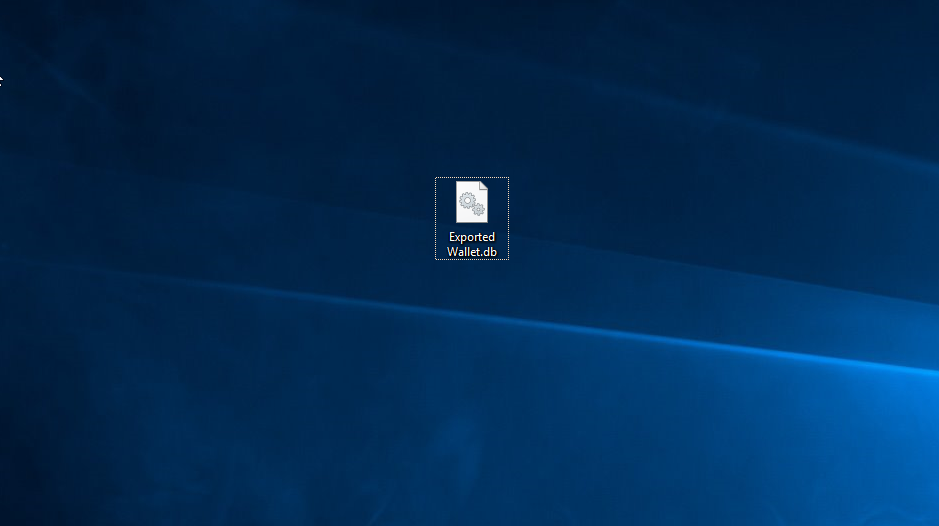Este artigo mostra como importar e exportar uma carteira Bitdefender para que você possa trocar de PCs, formatar o Windows, etc. sem perder todos os nomes de usuário e senhas armazenados na carteira.
O recurso Gerenciador de Senhas do Bitdefender ajuda a lembrar das senhas, protege sua privacidade e proporciona uma navegação segura. Utilizando uma única senha mestre para acessar suas credenciais, o Gerenciador de Senhas facilita sua vida protegendo suas senhas em uma Carteira.
Quando você deve importar e exportar sua carteira Bitdefender?
O principal motivo para exportar a carteira é criar um backup de suas informações de login importantes. Para que você possa restaurar (importar) suas senhas com rapidez e perfeição em caso de perda de dados. Para transferir uma carteira para outro computador, você também precisa importar e exportar sua carteira Bitdefender. Melhor ainda, ative a sincronização entre dispositivos para evitar todos os detalhes de exportar e importar manualmente a carteira do Bitdefender.
Por que é uma boa ideia fazer backup de sua carteira na nuvem?
É uma prática recomendada para todos manter a sua base de dados de carteira Bitdefender sincronizada na nuvem para ter uma cópia de segurança da carteira se ocorrer uma falha do sistema ou do disco rígido. Também simplifica o processo de compartilhamento de todas as credenciais de login em vários dispositivos.
A opção Sincronizar entre dispositivos é habilitada por padrão quando você cria uma nova carteira no Bitdefender. E pode ser reativado posteriormente em Privacidade → Configurações do Gerenciador de Senhas. Basta clicar em ••• ao lado do nome da carteira, escolher "Configurações" no menu e selecionar "Sim, desejo sincronizar em todos os meus dispositivos".
Alternativamente, antes do formato do Windows, remoção do Bitdefender, troca de computadores, etc., recomendamos exportar o banco de dados da Carteira do Bitdefender, para que você possa importá-lo novamente após este processo. Não exportar o banco de dados da carteira resultará na perda das informações da carteira após esse evento infeliz.
O Bitdefender oferece a possibilidade de exportar ou importar uma carteira.
Exportar a base de dados da Carteira
A Carteira precisa ser aberta para que o botão Exportar esteja disponível. Se a Carteira que você precisa exportar estiver bloqueada, clique em Ativar Carteira e depois digite a senha designada quando ela foi criada.
IMPORTANTE: Para exportar a Carteira em um formato compatível com nosso novo gerenciador de senhas multiplataforma, você precisa usar a nova ferramenta da pasta de produtos, conforme detalhado neste artigo - Como transferir os dados de sua Carteira para o Bitdefender Password Manager. Usar a opção de exportação detalhada abaixo e exportar o arquivo como CSV não cria um arquivo compatível e resultará em erros ao tentar importar para o Bitdefender Password Manager.
Para exportar o banco de dados da sua Carteira:
1. Clique em Privacidade no menu de navegação da interface do Bitdefender.
2. No painel GERENCIADOR DE SENHAS, clique em Configurações.
3. Vá para a janela Minhas Carteiras.
4. Clique no ícone na Carteira desejada, e então selecione Exportar.
5. Acesse o local no seu dispositivo onde você deseja salvar o banco de dados da carteira e escolha um nome para ele.
6. Clique em Guardar.
Importar uma base de dados existente
Para importar um banco de dados da Carteira armazenado localmente:
1. Clique em Privacidade no menu de navegação da interface do Bitdefender.
2. No painel GERENCIADOR DE SENHAS, clique em Configurações.
3. Na janela Minhas Carteiras, clique em Adicionar carteira.
4. Clique em Importar um banco de dados existente.
5. Vá até o local no seu dispositivo onde você deseja salvar o banco de dados da Carteira e selecione-o.
6. Clique em Abrir.
7. Dê um nome à sua carteira e digite a senha designada quando ela foi criada.
8. Clique em Importar.
9. Selecione os programas de onde deseja que a Carteira importe credenciais, depois o botão Finalizar.